Q&Aナンバー【4008-4228】更新日:2012年11月9日
このページをブックマークする(ログイン中のみ利用可)
[Windows 7] Windows Media Centerで録画した番組の保存期間を変更する方法を教えてください。
| 対象機種 | 2012年夏モデルESPRIMO EH30/HT、他・・・ |
|---|---|
| 対象OS |
|
 質問
質問
Windows Media Centerでは、ハードディスクの空き容量が少なくなると、録画した番組が自動で削除されると聞きました。
保存期間の設定を変更する方法を教えてください。
保存期間の設定を変更する方法を教えてください。
 回答
回答
初期設定では、ハードディスクの空き容量が少なくなると、古い録画番組から自動で削除されます。
次の場合に応じた項目を確認してください。

「保存期間の既定値を変更する方法」では、設定後に録画した番組の保存期間が変更されます。
録画済みの番組の保存期間は変更されません。
録画済みの番組の保存期間を変更するには、「番組ごとに保存期間を変更する方法」をご覧ください。
番組ごとに保存期間を変更する方法
録画した番組の保存期間の設定を、番組ごとに変更する方法は、次のとおりです。
パソコンに添付のリモコンで操作します。
- 「録画番組」ボタンを押します。
録画した番組の一覧が表示されます。  ボタンを押して、保存期間を変更したい番組を選択し、
ボタンを押して、保存期間を変更したい番組を選択し、 ボタンを押します。
ボタンを押します。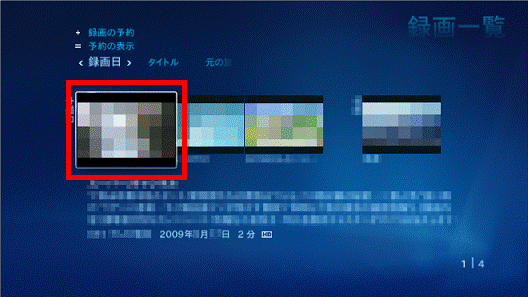
- 選択した番組の「概要」が表示されます。
 ボタンを押して、「操作」を選択します。
ボタンを押して、「操作」を選択します。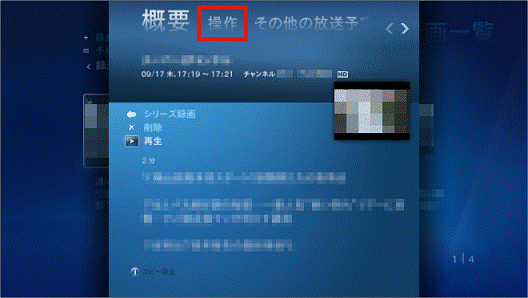
- 「操作」が表示されます。
 ボタンを押して、「保存期間」を選択し
ボタンを押して、「保存期間」を選択し ボタンを押します。
ボタンを押します。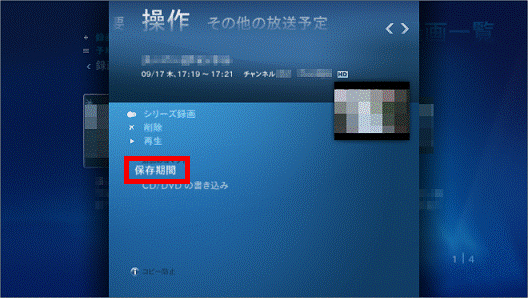
 ボタンを押して、次の項目から保存期間を選択し、
ボタンを押して、次の項目から保存期間を選択し、 ボタンを押します。
ボタンを押します。- 「変更しない」
- 「領域が足りなくなるまで保存」
- 「(1週間後の日付)まで保存」
- 「視聴するまで保存」
- 「削除するまで保存」
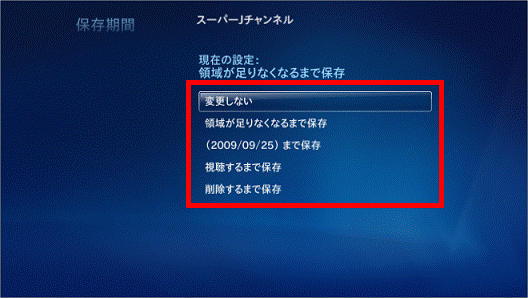
- 「変更しない」
- 「操作」に戻ります。
 ボタンを押して、「保存期間」を選択し
ボタンを押して、「保存期間」を選択し ボタンを押します。
ボタンを押します。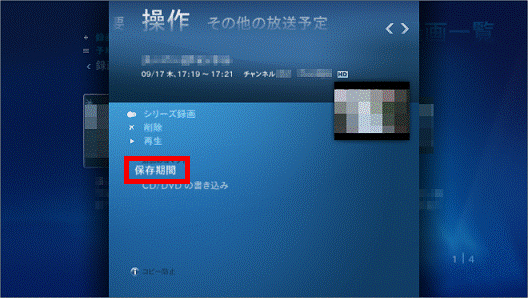
- 保存期間の設定が変更されていることを確認します。
「録画番組」ボタンを押します。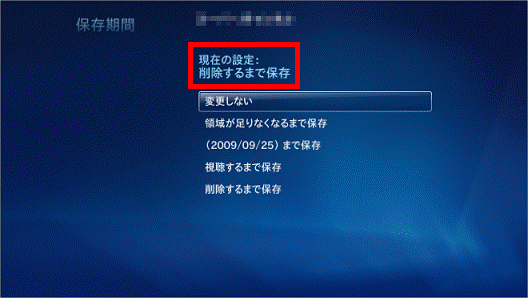
- 録画した番組の一覧に戻ります。
他の番組の保存期間を変更する場合は、手順2.〜手順7.を繰り返します。 - 「終了」ボタンを押します。
Windows Media Centerが終了します。
保存期間の既定値を変更する方法
録画番組の保存期間の既定値を変更する方法は、次のとおりです。
既定値を変更した後でも、番組ごとに保存期間の設定を変更できます。
パソコンに添付のリモコンで操作します。
- 「Media Center」ボタンを押します。
Windows Media Centerが起動します。  ボタンを押して、「タスク」を選択します。
ボタンを押して、「タスク」を選択します。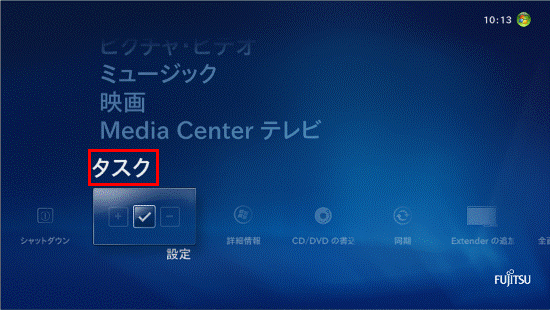
 ボタンを押して、「設定」を選択し、
ボタンを押して、「設定」を選択し、 ボタンを押します。
ボタンを押します。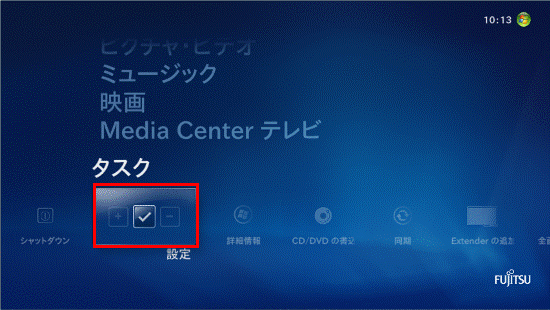
 ボタンを押して、「テレビ」を選択し、
ボタンを押して、「テレビ」を選択し、 ボタンを押します。
ボタンを押します。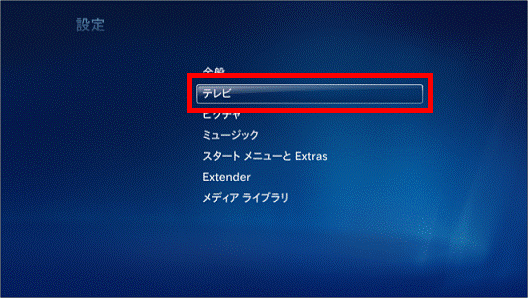
 ボタンを押して、「録画機能」を選択し、
ボタンを押して、「録画機能」を選択し、 ボタンを押します。
ボタンを押します。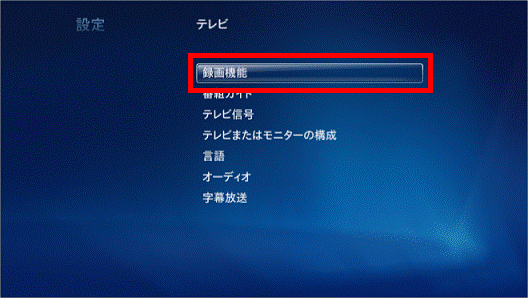
 ボタンを押して、「録画の既定値」を選択し、
ボタンを押して、「録画の既定値」を選択し、 ボタンを押します。
ボタンを押します。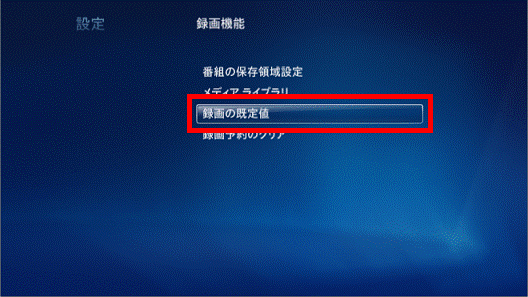
 ボタンを押して「保存」の項目を選択します。
ボタンを押して「保存」の項目を選択します。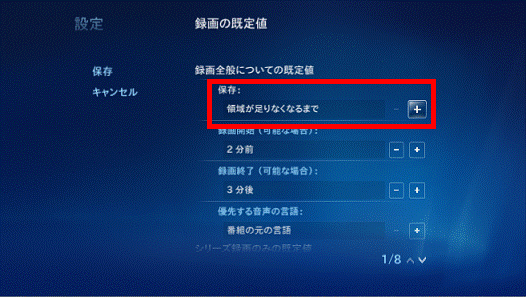
 ボタンを押すたびに、「保存」の項目が次のように切り替わります。
ボタンを押すたびに、「保存」の項目が次のように切り替わります。- 「領域が足りなくなるまで」
- 「1週間」
- 「視聴するまで」
- 「削除するまで」
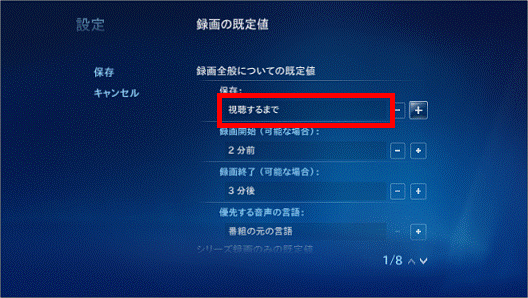
- 「領域が足りなくなるまで」
- 設定を変更したら、
 ボタンを押して「保存」を選択し、
ボタンを押して「保存」を選択し、 ボタンを押します。
ボタンを押します。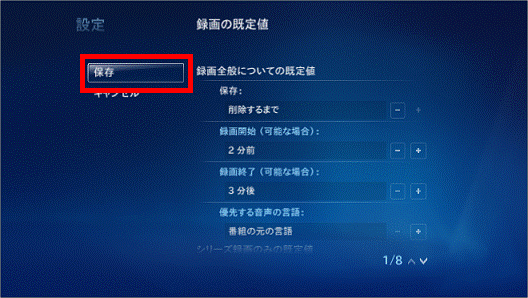
- 「終了」ボタンを押します。
Windows Media Centerが終了します。



